手机如何快速连接电脑 电脑连接手机蓝牙的操作方法
在现代社会中手机已经成为人们生活中不可或缺的一部分,而有时候我们需要将手机与电脑进行连接,以便传输文件或共享网络。其中通过蓝牙连接手机和电脑是一种常见且便捷的方式。接下来我们将介绍手机如何快速连接电脑,以及电脑连接手机蓝牙的操作方法。通过简单的步骤,实现手机与电脑之间的无缝连接,让我们的工作和生活更加便利和高效。
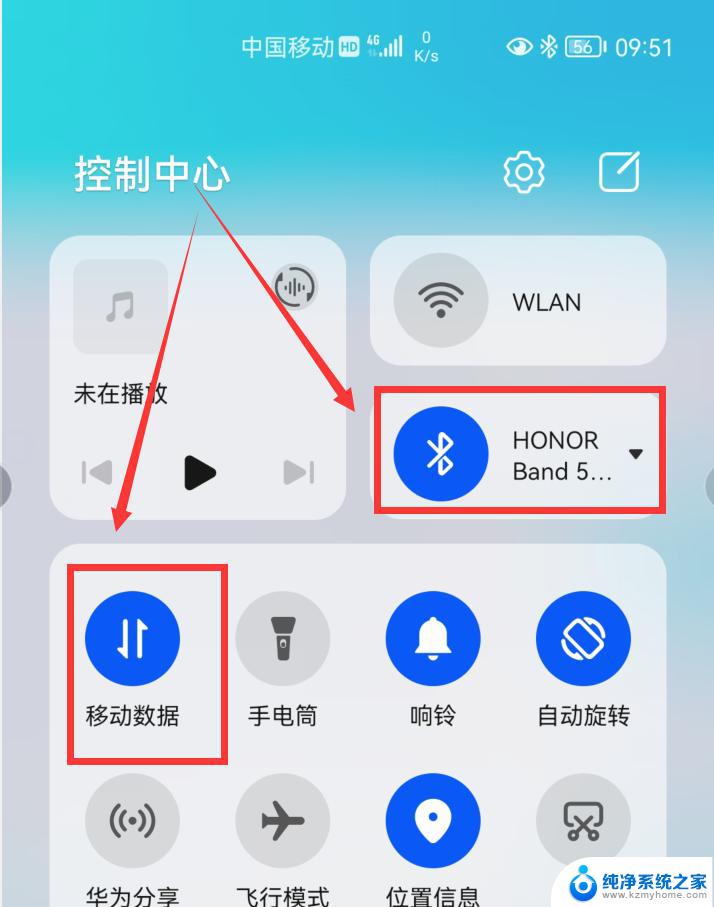
电脑蓝牙连接手机的具体方法步骤
1.首先打开 笔记本电脑 的蓝牙服务:右击“我的电脑”图标,单击“管理”;在“计算机管理窗口”中,依次选择“计算机管理(本地)”--“服务和应用程序”--“服务”。在右侧找到“Bluetooth Service”服务,选择“启动”来启动蓝牙服务。
2.然后打开手机的蓝牙:在手机中找到“设置”,依次打开“无线和网络”--“蓝牙设置”。勾选“蓝牙”和“可见”。
3.手机搜索笔记本:选择“扫描搜索设备”,找到笔记本蓝牙设备,单击设备名称与之配对。可以选择手机上的文件,通过“分享”--“蓝牙”发送到笔记本。
4.笔记本搜索手机:双击“我的 Bluetooth 位置”,单击“Bluetooth”--“搜索设备”。当搜索到“GT-S5660”手机设备,双击手机设备与之配对,生成配对码,手机上接受“蓝牙配对请求”,笔记本就可以将文件发送至手机上。
电脑和手机蓝牙连接有什么用?
电脑蓝牙和手机蓝牙一般用来相互之间传文件。是无法查看对方的盘符里的文件的。
电脑发送文件给手机:
右击“我的蓝牙“图标,选发送文件。
找到想要发送的手机,然后点击该手机。
选择要传送的文件。
第一次连接,手机端需要按提示输入一个配对码。对方选择接收即可。
手机给电脑发送文件:
1.选择手机上的文件,点击“分享”,以蓝牙方式发送。
2.选择匹配的电脑即发送,等待电脑选择接收即可。
以上就是手机如何快速连接电脑的全部内容,有出现这种现象的朋友可以尝试以上方法来解决,希望对大家有所帮助。
手机如何快速连接电脑 电脑连接手机蓝牙的操作方法相关教程
- 电脑蓝牙连接手机热点 电脑如何通过蓝牙连接手机热点
- 蓝牙与手机怎么连接 蓝牙连接手机和电脑的方法
- 手机怎么连接电脑蓝牙 手机如何通过蓝牙连接电脑
- 电脑能连手机蓝牙吗 手机蓝牙如何连接电脑
- ucomx蓝牙耳机怎么连接手机 手机连接无线蓝牙耳机的方法
- 蓝牙怎么用手机连接 如何用手机蓝牙连接电脑
- 如何连接手机和电脑 手机和电脑如何通过蓝牙连接
- 手机蓝牙怎样连接手机 两部手机蓝牙连接方法
- 电脑如何蓝牙连接手机 如何解决笔记本电脑无法通过蓝牙连接手机的问题
- 蓝牙耳机如何和手机连接 无线蓝牙耳机链接手机的操作步骤详解
- windows咋关闭呢 关笔记本电脑的步骤
- 怎么样切换windows版本 笔记本电脑系统更换步骤
- 电脑windows密码怎么找回 笔记本电脑忘记登录密码怎么办
- windows 10屏保怎么设置 电脑屏幕屏保自定义设置
- 键盘上有win这个键吗 win键是哪个键
- wind7电脑开机黑屏 电脑桌面黑屏但能听到声音怎么办
电脑教程推荐